윈도우에서 원격 데스크톱(Remote Desktop)을 자주 사용하는 사용자라면, 어느 날 갑자기 “이 연결 파일을 열 수 없습니다. – default.rdp”라는 오류 메시지를 접하게 되는 경우가 있습니다.
이 오류는 원격 데스크톱 연결 실행 시 자동으로 참조되는 default.rdp 파일이 손상되었거나, 시스템에서 정상적으로 접근할 수 없는 상황에서 발생합니다.
평소와 같은 방식으로 연결을 시도했는데 갑자기 오류가 발생하면 원인을 알기 어려워 당황할 수 있죠. 다행히 이 문제는 몇 가지 간단한 조치로 해결 가능하며, 오류의 원인을 정확히 이해하면 반복적으로 발생하는 문제도 예방할 수 있습니다.
목차
default.rdp의 역할
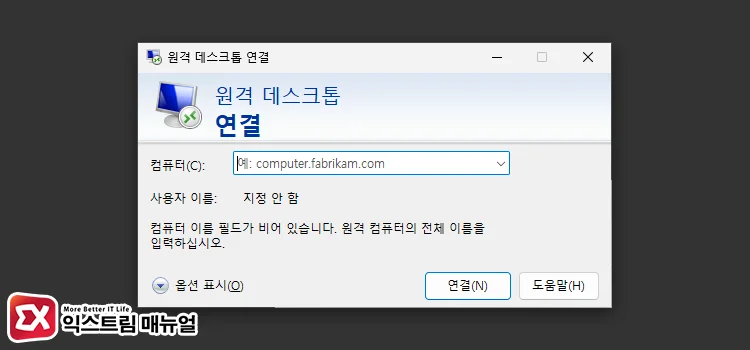
default.rdp 파일은 사용자가 원격 데스크톱애서 마지막으로 설정한 정보를 저장하는 사용자 설정 캐시 파일입니다.
이 파일에는 디스플레이, 로컬 리소스 등의 세부 설정이 텍스트로 저장되어 있으며 문서 폴더 안에 숨김 파일로 설정되어 있습니다.
C:\Users\[사용자 이름]\Documents\default.rdp오류의 주요 원인
- default.rdp 파일 손상 또는 삭제
- 파일 권한 또는 접근 제한
- 파일 연결 프로그램 오류
윈도우에서 default.rdp 파일이 손상되었거나, 시스템이 해당 파일에 정상적으로 접근하지 못할 때 발생합니다.
default.rdp는 원격 데스크톱 연결 시 사용자의 이전 접속 설정을 저장하는 구성 파일로, 자동으로 생성되고 다시 불러와지는 특성을 가지고 있습니다. 그런데 이 파일이 손상되었거나 강제로 삭제되면, 연결을 시도할 때 오류가 발생할 수 있습니다.
또한 파일 권한 문제도 주요 원인 중 하나입니다. 사용자의 계정에 해당 파일에 접근할 수 있는 권한이 없거나, 보안 설정이 과도하게 적용된 경우 파일을 열 수 없게 됩니다.
이와 더불어, .rdp 파일 확장자가 원격 데스크톱 연결 프로그램(mstsc.exe)과 올바르게 연결되어 있지 않으면, Windows는 해당 파일을 어떻게 열어야 할지 인식하지 못해 오류를 발생시킬 수 있습니다.
원격 데스크톱 연결 연결 파일을 열 수 없습니다. 오류 해결 방법

파일 탐색기를 실행한 다음 주소창에 %UserProfile%\documents를 입력해 사용자 문서 폴더로 이동합니다.
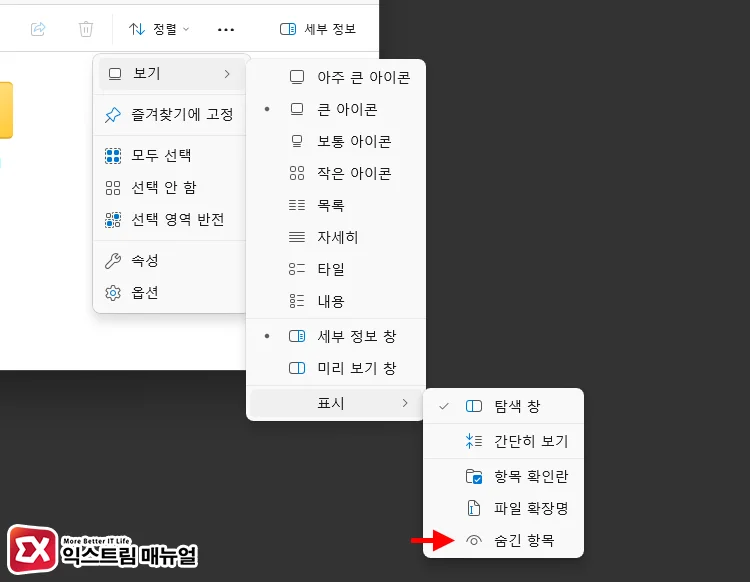
파일 탐색기의 메뉴 막대에서 더보기 > 보기 > 표시 > 숨긴 항목을 체크합니다.
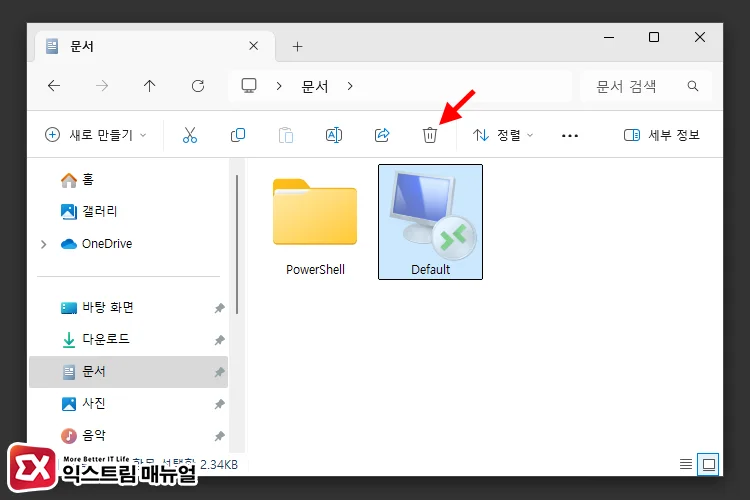
숨겨진 Default.rdp 파일이 표시되면 선택 후 삭제합니다.
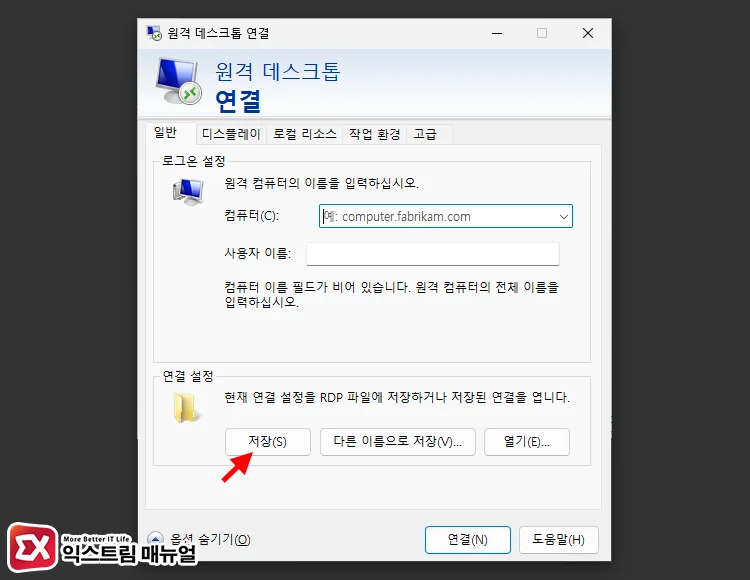
Default.rdp를 삭제하면 원격 데스크톱 연결에서 설정한 세부 옵션들이 모두 초기화됩니다.
사용자의 환경에 맞춰 다시 설정한 다음, 연결 설정을 저장하면 Default.rdp가 다시 생성되며 “원격 데스크톱 연결 연결 파일을 열 수 없습니다.” 문제를 해결할 수 있습니다.



